Що означає процес Usocoreworker.Exe та usoclient.Exe, чи можна їх видалити

- 4743
- 873
- Aaron Harvey
Користувачі Windows 10, відкриваючи менеджер завдань або запуски звітів про мережу, можуть помітити пару незвичайних процесів. Вони часто викликають деякі підозри.
Ми говоримо про процеси Usocoreworker.exe, а також usoclient.Витягувати. Причина підозрілого ставлення проста. У певних ситуаціях вони спровокують серйозне навантаження на процесор комп'ютера або ноутбука.

Іноді користувач суто з цікавості хоче з’ясувати, які процеси відбуваються на його ПК, які функції вони виконують і наскільки вони безпечні.
Важливо негайно помітити, що ці процеси не завжди можна побачити через те, що вони не запущені. Але для запуску достатньо перейти до розділу з параметрами, перейдіть до підкатегорії оновлень та безпеки та відкрийте центр оновлення.
Концепція процесів
Для початку, що це з USOCOREWORKER.exe, а також процес, який називається usoclient.Витягувати.
Обидва процеси знаходяться в одній папці. Це System32 на системному диску в розділі Windows.
Процеси, що відповідають цьому файлу, відображаються в диспетчері завдань. Вони є частиною системних компонентів операційної системи Windows. Безпосередньо пов'язані з оновленням сеансу оркестру. Це те, що називається системна послуга. Її завдання - працювати з оновленнями. Сервіс бере на себе функції пошуку, завантаження, а також встановлення.
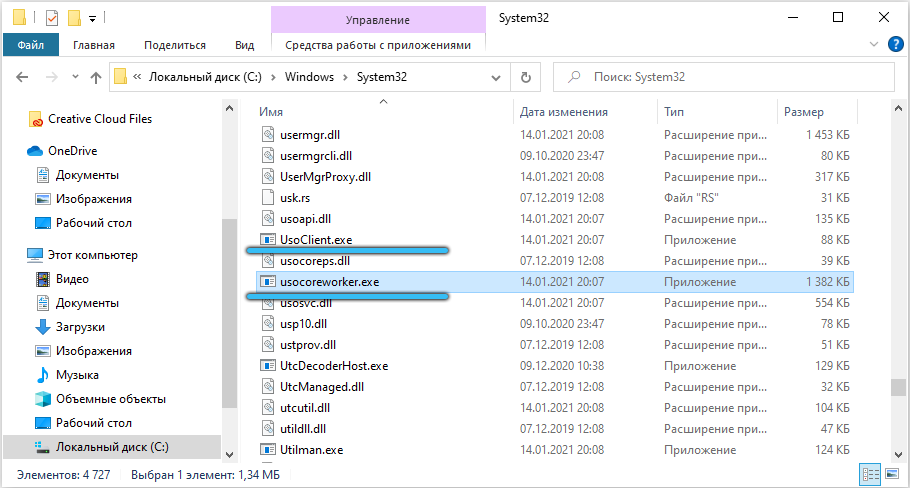
Якщо користувач має російську версію операційної системи, то послуга матиме відповідне ім’я на Windows 10. Звучить як "Оновіть службу оркестру". Є ще один варіант перекладу - "Служба оновлення оркестру".
Більше того, існує велика ймовірність того, що в майбутньому вони застосовуватимуть інший тип перекладу. Інакше поточна назва виглядає занадто штучною, машиною.
Тобто тепер зрозуміло, що для usocoreworker exe або процесу usocore worner. Суть не змінюється від використовуваного імені.
Це системні процеси, які безпосередньо беруть участь у пошуку оновлень, завантаження та встановлення користувача на комп'ютер або ноутбук з операційною системою, встановленою на версії машини Windows 10.
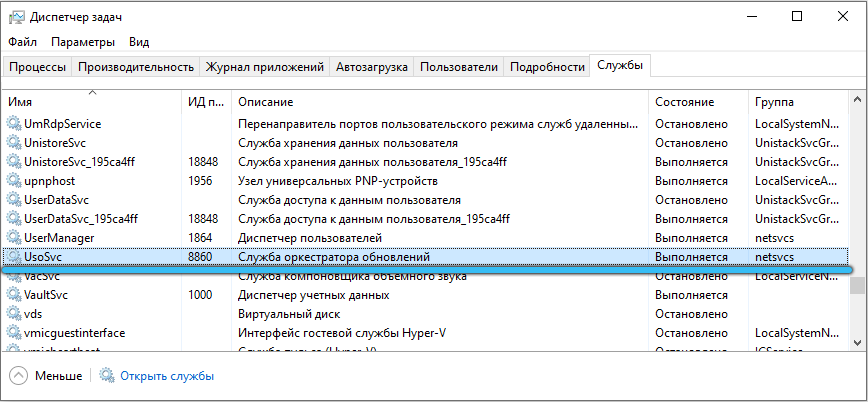
Потенційно боїться цих процесів не варто. Але все -таки у багатьох виникають питання щодо того, чи можна відключити їх і як це зробити правильно.
Що робити, коли сильно завантажуючи процесор та пам'ять
У деяких випадках уважні користувачі помічають, що комп'ютер починає працювати відверто погано. З'являються затримки, і ПК уповільнюється.
У такій ситуації логічно відкрити диспетчерський завдань і побачити, що перешкоджає нормальній роботі комп'ютерного пристрою.
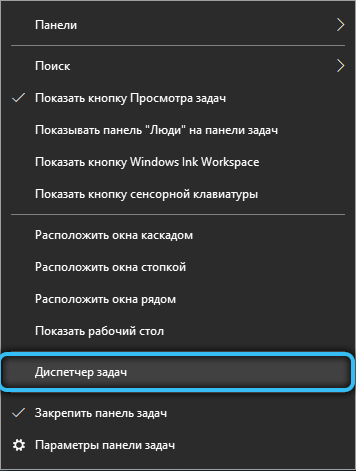
Виявляється, сильне навантаження надходить від цих процесів у особі usoclient.Exe або Usocoreworker.Витягувати. І важко сказати, який частіше проявляється.
У більшості випадків ситуація вважається нормальним явищем. Якщо це трапляється періодично, і саме це в моменти операційної системи з оновленнями, то ви не повинні боятися процесів. Це просто те, що Windows 10 зосереджена на пошуку, завантаженні та встановленні пакетів оновлень на шкоду нормальній та стабільній роботі ПК. Як тільки оновлення будуть завершені, комп'ютер почне поводитися стабільно.
Коли ситуація не є постійною, то не слід хвилюватися. Якщо комп'ютер постійно знаходиться в такому стані, і ці процеси відображаються в диспетчері, сильно завантажуючи систему, то проблему потрібно вирішити.
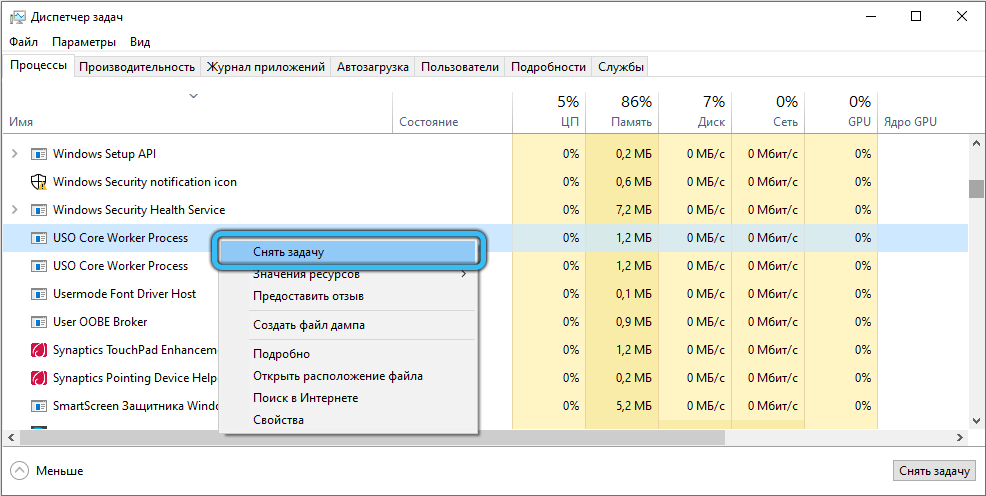
Для початку поради тим, хто раніше вимкнув оновлення для OS Windows 10.
Як відключити
Деякі користувачі не задоволені тим, що оновлення постійно розгортаються для своєї операційної системи. Тому багато хто зацікавлений у можливості відключення автоматичного завантаження та встановлення свіжих мішків.
Ви можете реалізувати таку ідею. Хоча установка повністю відключена за допомогою простих рішень, вона не спрацює.
Варто використовувати такий алгоритм:
- Натисніть клавішу комбінацію перемоги та x. Відкрийте командний рядок, але обов'язково запустіть його від імені адміністратора. Або ви можете через пошукову систему Windows зареєструвати CMD, а потім натиснути на запуск у адміністратора з правою кнопкою на отриманому результату.
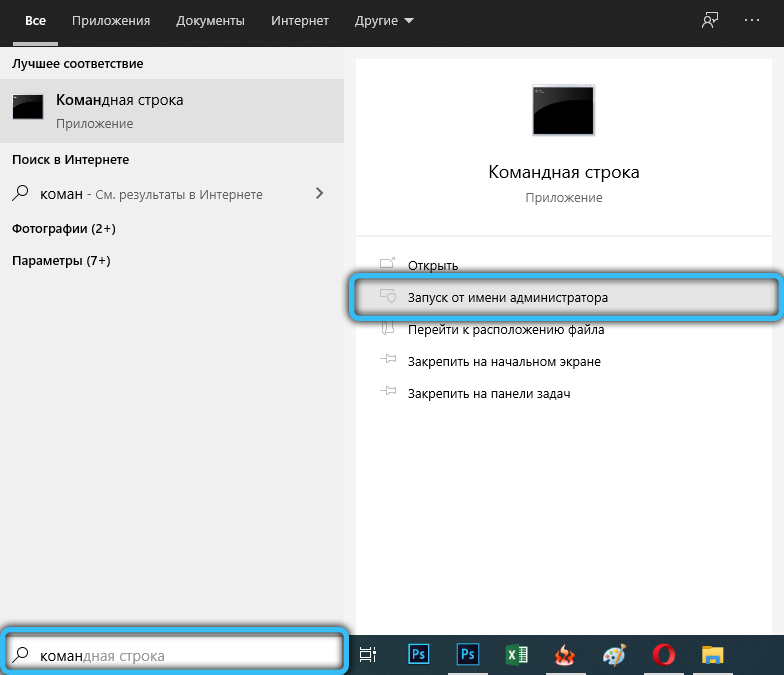
- Далі у вікні командного рядка команда "TakeOwn /F" "%WINDIR%\ System32 \ USOCLIENT призначається.exe " /a.
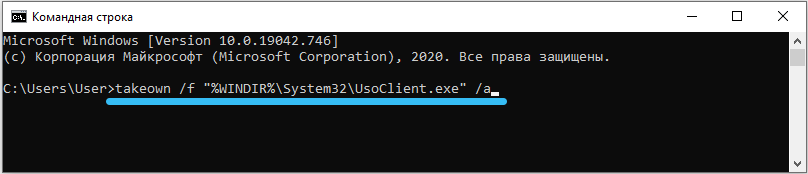
- Вказана команда відкриває повний доступ до файлу системного процесу. Це дає можливість робити все, що хоче з ним користувач.
- Потім йде інша команда. Його структура складніша. Це схоже на ICACLS "%WINDIR%\ System32 \ USOCLIENT.Exe ” /спадщина: r /Видалити" Адміністратори "" минуле перевірка "" користувачів "" система ".
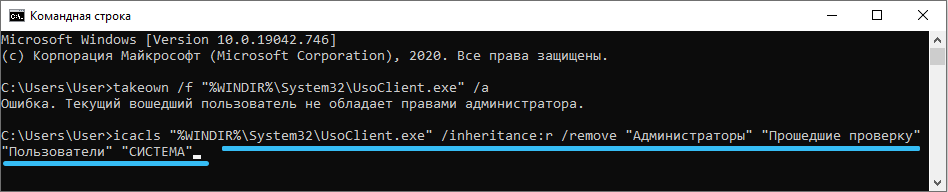
- За допомогою такої команди дозволи видаляються для всіх зареєстрованих груп користувачів. Просто майте на увазі, що команда, прописана російською мовою, буде працювати виключно над версією операційної системи Windows 10 RU.
- Коли команда була представлена, залишається лише перезапустити свій комп'ютерний пристрій.
Такі команди дозволяють користувачеві встановити заборону на встановлення оновлень. Зрештою, багато з них автоматично встановлюються на комп’ютері, не повідомляючи користувача жодним чином.
Але також важливо розуміти, що зареєстрована команда не заборонена, тобто встановлення оновлень.
Якщо вам раптом потрібно повернути все назад, тобто, щоб системні процеси знову функціонували повністю, то буде потрібна нова команда, призначена на командному рядку та запущена від імені адміністратора. Це ICACLS “%windir%\ system32 \ usoclient.exe " /скидання.
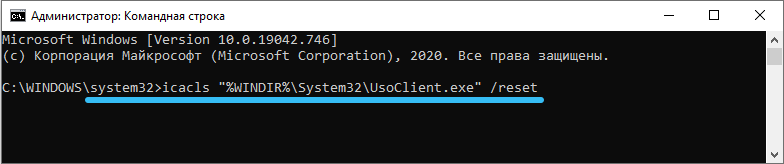
Коли процес немає в папці системи
Також трапляється, що системні файли підлягають атакам вірусу та зараженому шкідливим програмним забезпеченням.
Наприклад, файл розташований у папці системи System32, але постійно, не періодично, значно завантажує комп'ютер. Але це трапляється трохи інакше, коли файл знаходиться поза системними каталогами. Це суть вірусів, які можуть бути де завгодно.
Якщо відключення процесу, спрямованого на встановлення оновлень системи, не допомогло, а ОС продовжує відчувати постійне навантаження, то проблему слід підходити всебічно:
- Перевірте всю систему за допомогою стандартної антивірусної програми. На більшості комп’ютерів та ноутбуків, принаймні деякі антивірусні витрати.
- Потім завантажте свіжу версію ефективної утиліти на комп'ютер. Тут допоможуть такі рішення, як DRWEB Cureit, AVZ або Kaspersky. За допомогою їхньої допомоги заповніть комп'ютерну перевірку. Хоча вірус, ймовірно, сидить на системному диску, інші сховища також не зашкодять на сканування.
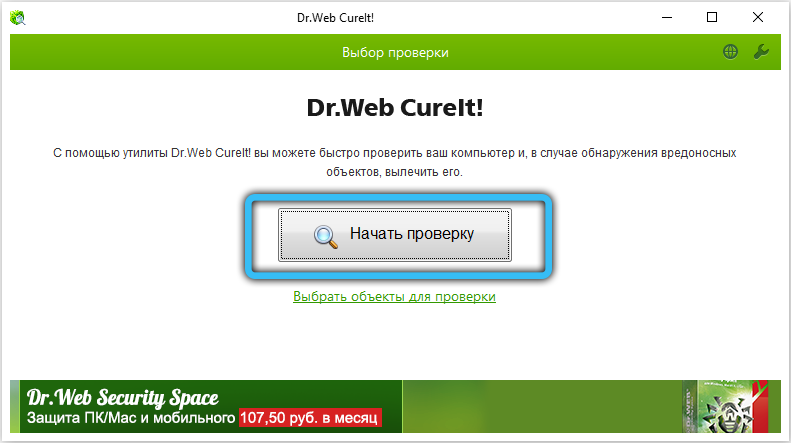
- Зрештою, ви можете використовувати ccleaner. Ця програма ідеально справляється з очищенням сміття, а також оптимізацією реєстру.
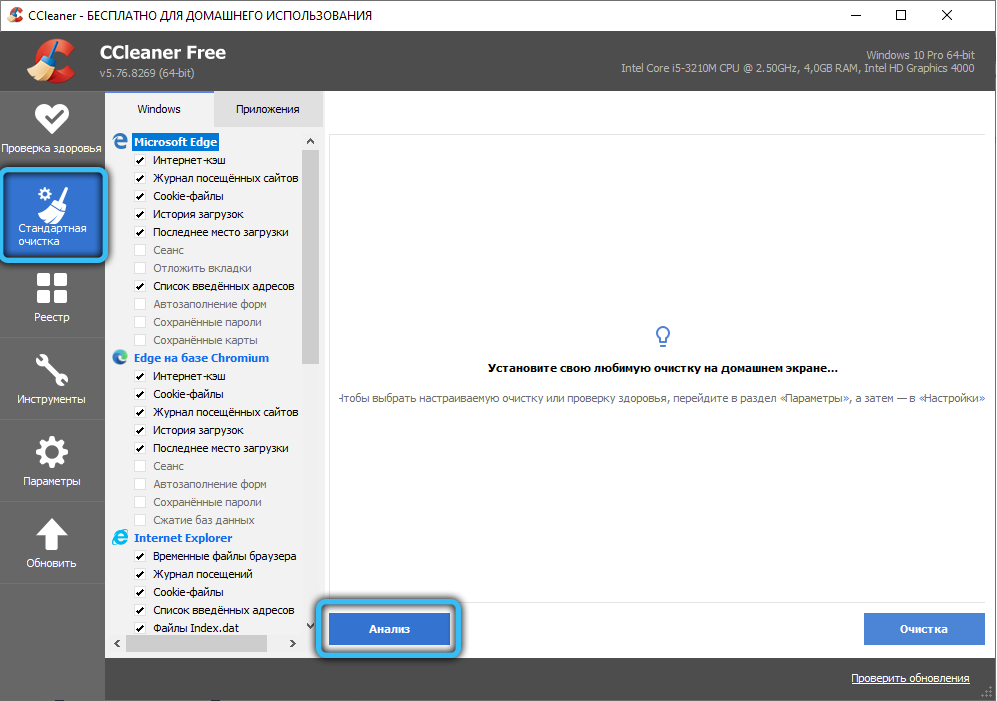
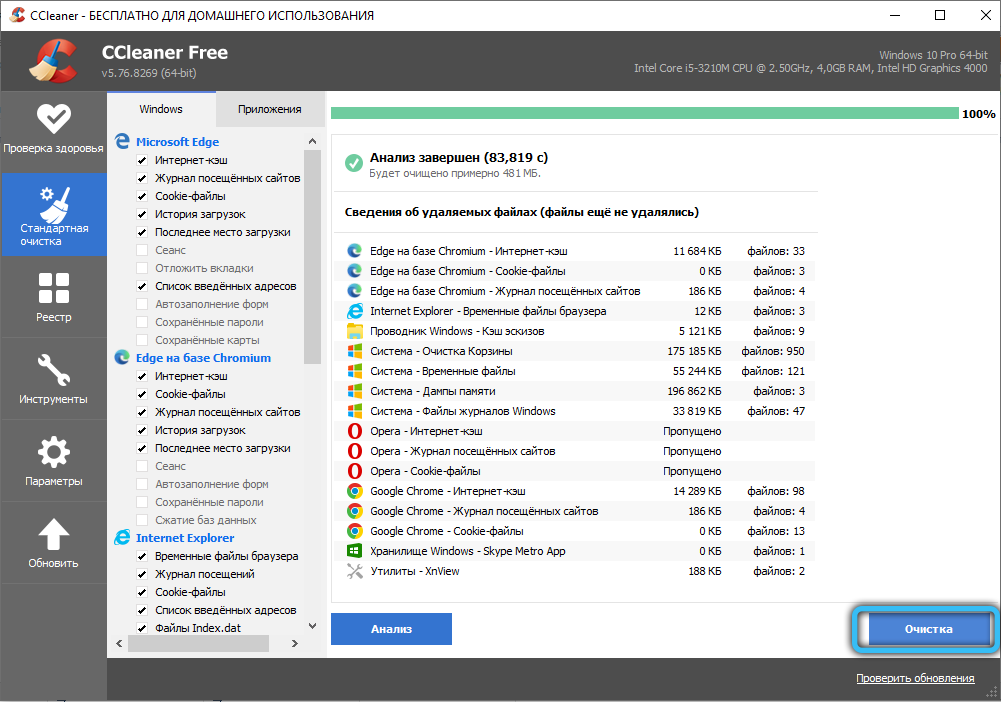
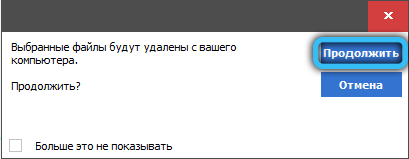
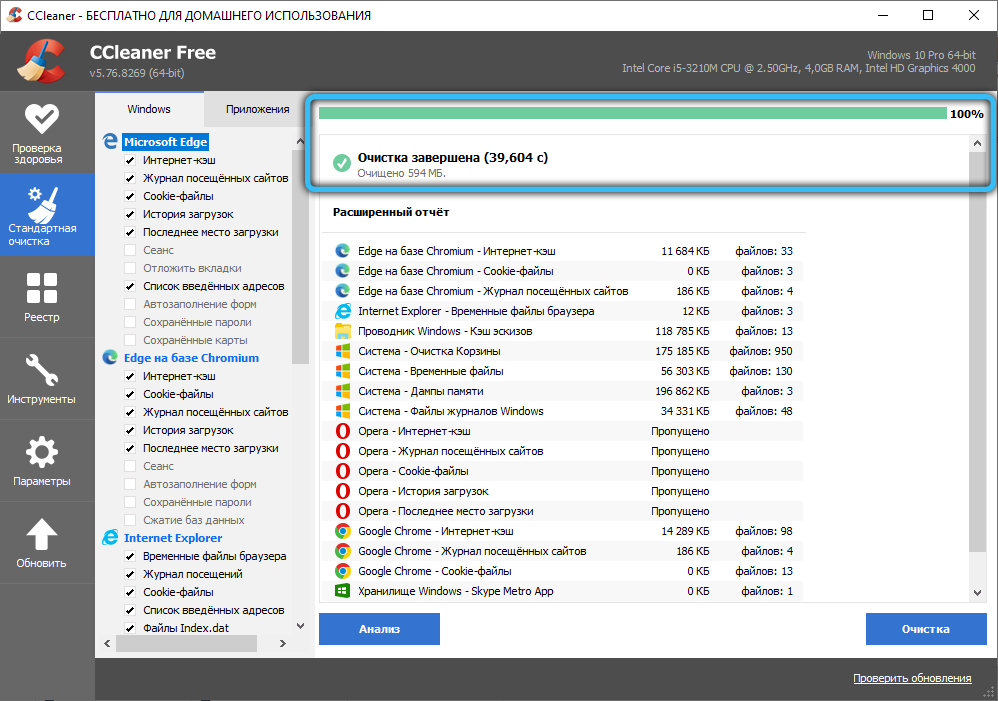
Зазвичай в описаних процесах немає нічого. Так, вони можуть тимчасово завантажити систему. Але в більшості випадків, якщо ми не говоримо про вірусну інфекцію, після встановлення оновлень комп'ютер повертається в звичайний режим роботи.
Варто подумати про оптимізацію самого ПК. Можливо, він засмічений сміттям, непотрібними програмами та сумнівним програмним забезпеченням. Через це робоча робота системних додатків у процесі оновлення ОС сильно відчувається. Прибирання допоможе повернути втрачені ресурси і тим самим запустити Usocoreworker.Exe більше не стане такою очевидною і очевидною.
Чи довелося вам стикатися з цими процесами? Яке рішення було прийнято? Чи вдалося вам впоратися з проблемою?
Чекаємо ваших відповідей.
Підпишіться, залиште коментарі та задайте відповідні запитання!
- « З яких причин чиста служба оптимізації виконання завантажує комп'ютерний процесор та як вирішити проблему
- Що робити, якщо програма запускається помилкою 0xc0000020 »

